
Как пользоваться Siri на Mac
Siri — интеллектуальный помощник, встроенный в операционную систему Mac, который помогает выполнять повседневные задачи. После того как Вы включите Siri, Вы сможете использовать интеллектуального помощника для выполнения повседневных задач, а для взаимодействия с ним использовать голосовые команды либо вводить запросы письменно. Чем чаще Вы используете Siri, тем лучше помощник понимает, что нужно именно Вам.
Ниже приведены примеры действий, которые Siri может выполнить по Вашей просьбе. Другие примеры Вы найдете в этом руководстве. Хотите еще больше примеров? Сделайте, например, следующий запрос к Siri: «Что ты можешь делать?». Задать этот вопрос Siri можно в любом приложении, например в Сообщениях, Календаре или Картах, чтобы узнать больше о том, как Siri может помочь.
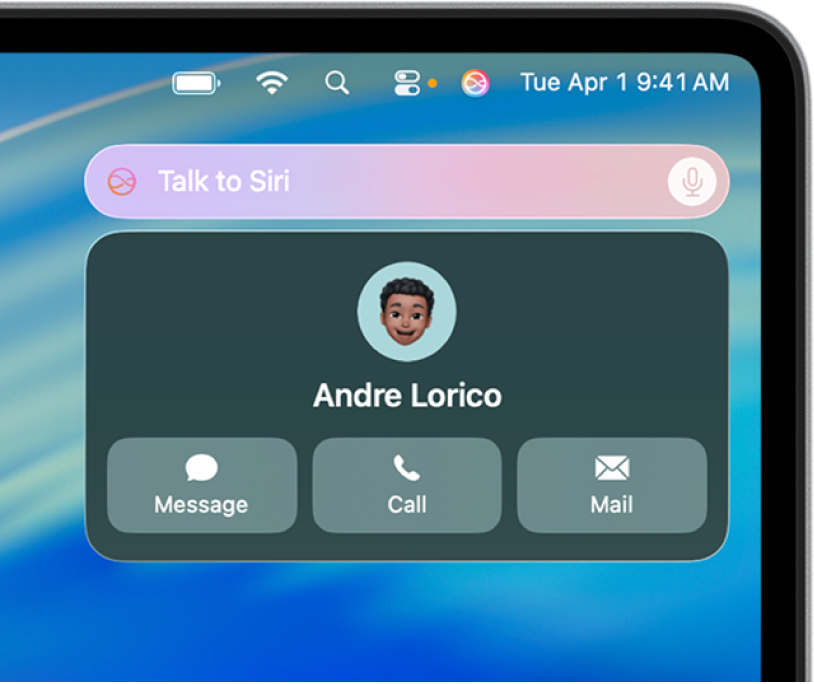
Получение информации
Попросите Siri произнести слово по буквам или перевести его, выполнить вычисление, найти информацию в интернете или выполнить другое действие.
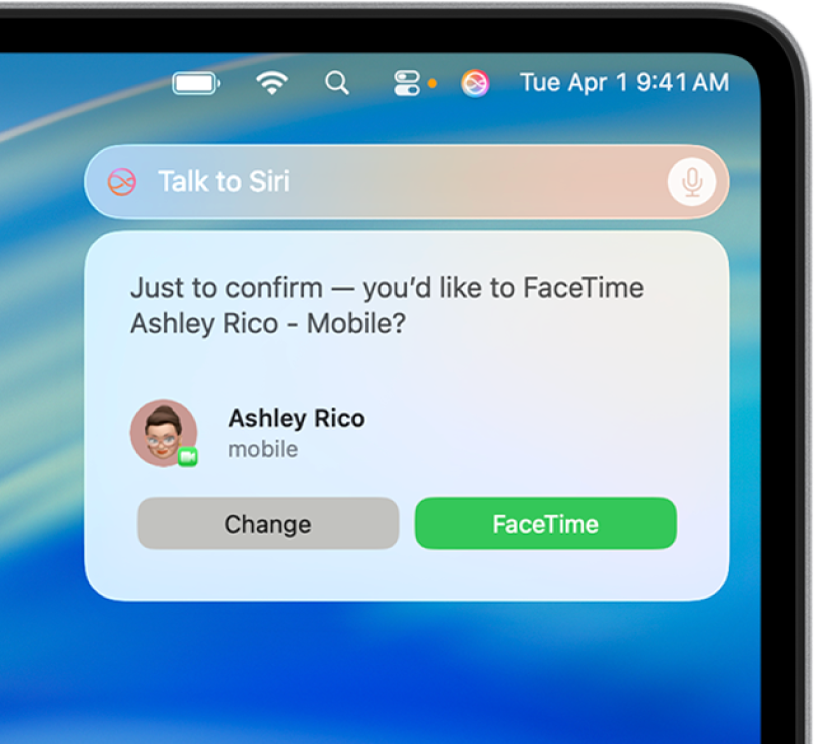
Совершение и прием вызовов, отправка и получение текстовых сообщений и электронных писем
Siri можно использовать в приложениях «Телефон», FaceTime, «Сообщения» и «Почта», чтобы оставаться на связи с семьей и друзьями, где бы Вы ни находились.
Запрос к Siri на совершение вызова, отправку текстового сообщения и электронного письма
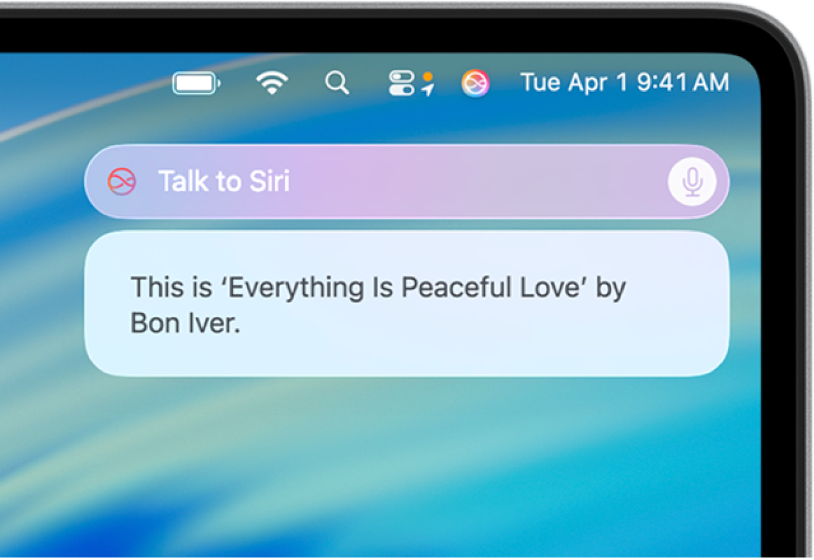
Воспроизведение музыки и подкастов
Попросите Siri воспроизвести Ваши любимые песни и подкасты и управляйте воспроизведением аудио. Например, попросите Siri начать или приостановить воспроизведение либо пропустить песню.
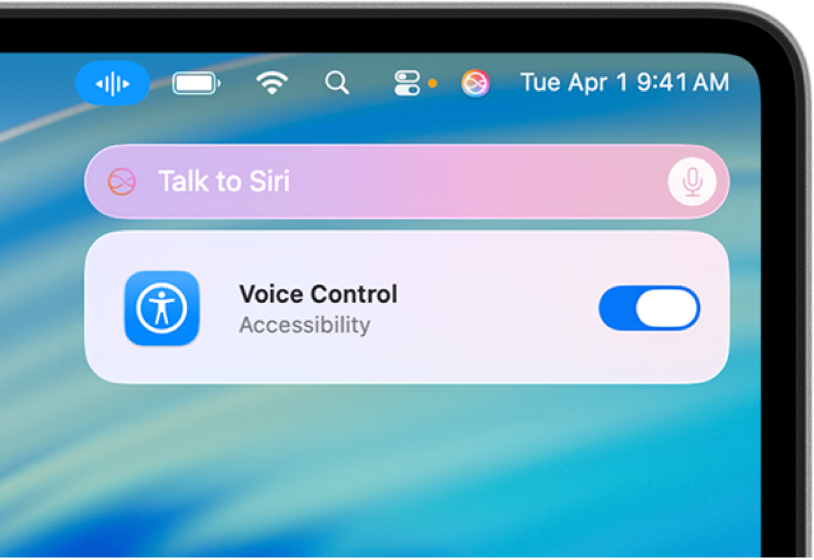
Управление устройствами Apple и аксессуарами для умного дома
Управляйте компьютером Mac и другими устройствами Apple с помощью голосовых команд. Также можно управлять аксессуарами для умного дома, настроенными в приложении «Дом».
Можно управлять устройствами Apple и аксессуарами умного дома с помощью запросов к Siri.
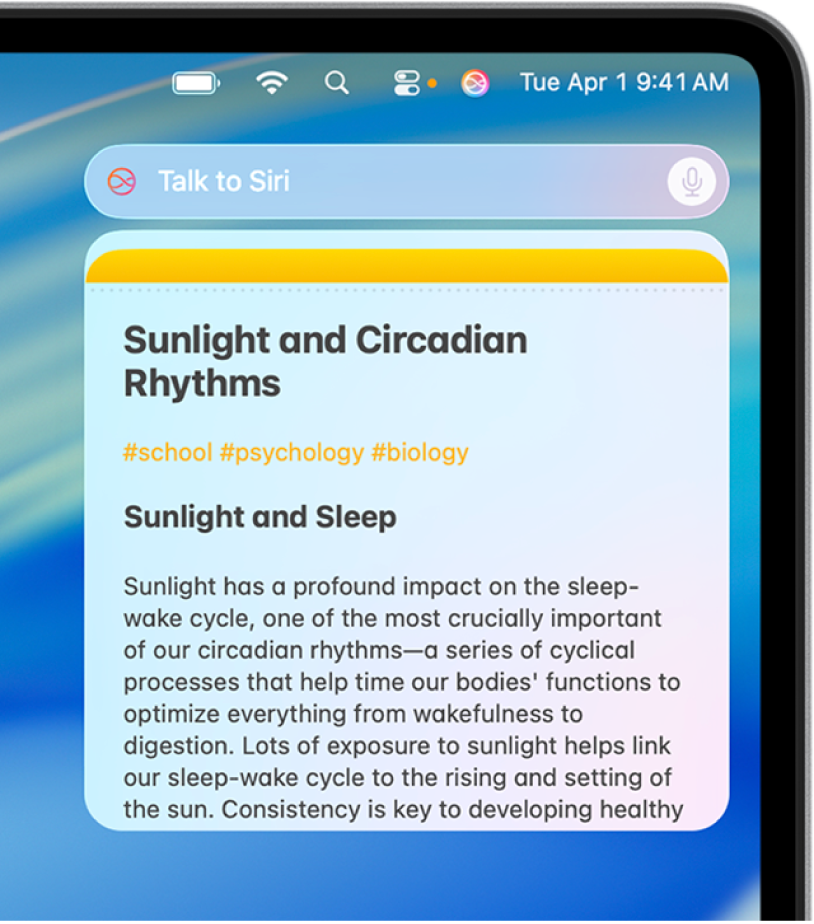
Использование Siri с приложениями
Упростите свои повседневные задачи — с помощью голосовых команд к Siri можно выполнять различные действия в приложениях. Например, если Вы заняты приготовлением ужина и не хотите отвлекаться от плиты, попросите Siri добавить продукты в список покупок.

Дополнительные возможности с Apple Intelligence
С помощью Apple Intelligence можно вводить запросы к Siri с клавиатуры, получать ответы на вопросы о продуктах Apple, использовать функции ChatGPT и выполнять многие другие действия.